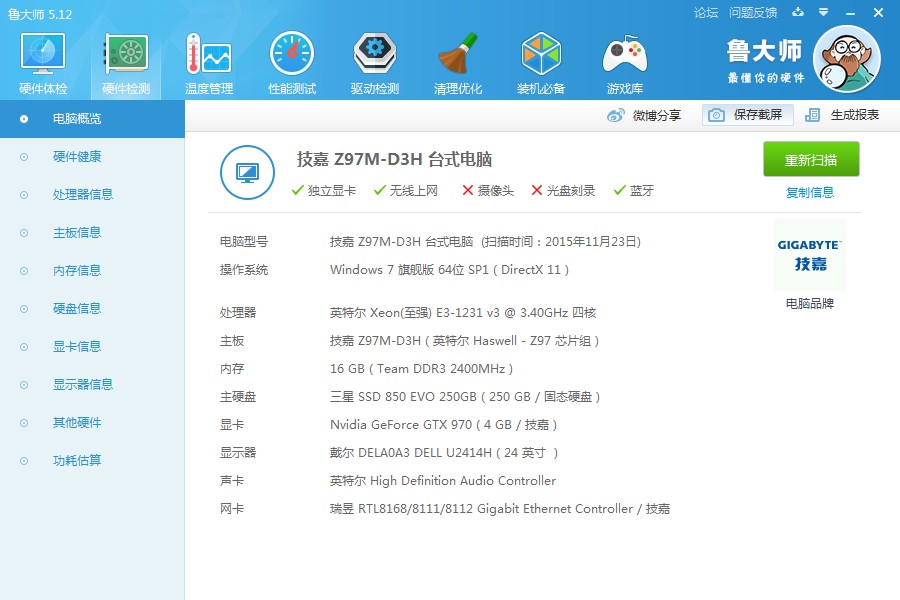先贴下我的配置
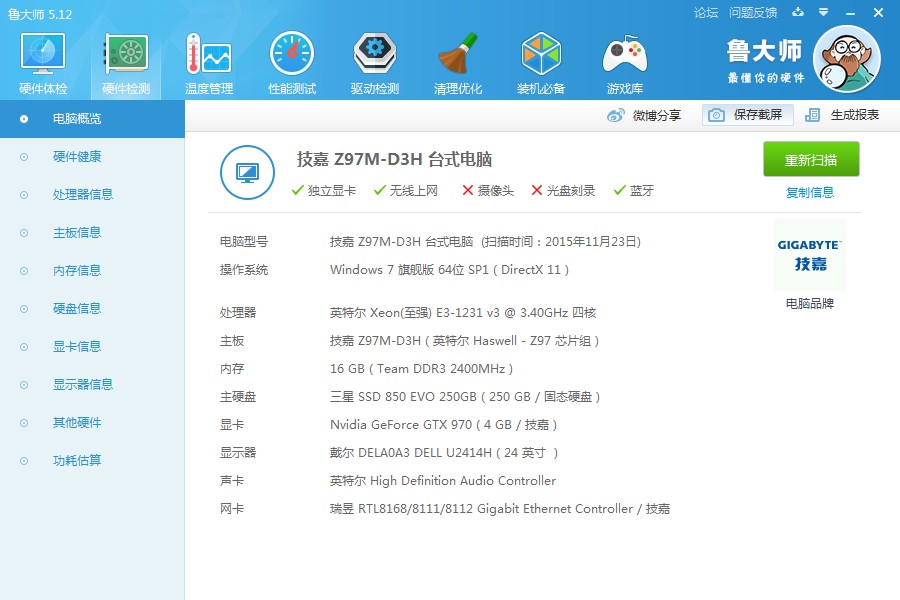
我采用的是GPT+UEFI+Clover安装,新手,走了不少弯路,写个笔记怕忘记了。
装Win7
制作U盘安装盘
使用ultraiso写入64位镜像到U盘,一定要是64位系统才支持UEFI。
win7安装U盘的EFI文件夹内是没有Boot文件夹的,手动建立一个,然后将bootmgfw.efi改成BootX64.efi丢进去,直接用我提供的替换。
然后我的主板bios是没有UFEI shell入口的,选择bios为uefi优先.
开机后在命令行下输入bootmgfw即可进入正常的安装.
然后分区,注意EFI分区必须为200M,默认是100M,安装黑苹果会有问题,所以必须手动分区
在安装 windows 选择安装磁盘分区时按 shift+F10
进入cmd后,输入diskpart 进入
list disk-------------------列出系统拥有的磁盘
select disk 0 --------------选择0号磁盘(请根据磁盘大小,自行判断你的目标磁盘)
detail disk ----------------显示当前磁盘的详细信息,辅助判断你选择的磁盘是否正确
clean ----------------------清除,该命令会把所有磁盘分区和数据全部干掉!危险命令,看清楚
convert gpt-----------------将磁盘转换为GPT格式
list partition---------------列出磁盘上的分区,因为我们刚转换成GPT格式,因此,分区为空
create partition efi size=200---------------建立EFI分区,大小为200M
create partition msr size=128---------------建立MSR分区,微软默认建立的话,大小是128M
create partition primary size=51200---------建立主分区,大小为50G
create partition primary ------------------剩下的分为一个区
list partition------------------------------列出磁盘上的分区
然后正常的安装即可.然后记得在磁盘管理下给mac分一个区,新建简单卷即可,网上的教程是说不要格式化,但是经我测试,必须得格式化之后才能在后面安装mac的时候进行抹掉操作,所以就按照正常的来就行了,Win部分到此结束
黑苹果安装
镜像下载:OS X El Capitan 10.11.1带EFI分区带clover懒人镜像.
工具:黑苹果分享
安装HFS for Windows浏览补丁使在win下可以浏览mac文件系统.
安装TransMac以写入安装镜像到U盘.
打开TransMac 找到U盘右键点format disk for mac,完成之后点restore from disk image写入安装镜像.
在win下给U盘EFI分区分配一个盘符之后打开,删除里面的clover文件夹,用工具包里安装用的clover替换.
重启 ,以UEFI方式从U盘引导,clover下从U盘下启动,安装,安装过程中提示最后一秒的时候需要等7到10分钟左右,千万不要重启.
安装过后要重启一次,依然以UEFI方式从U盘引导,clover下还是从U盘启动,完成系统安装。
设置系统。。。
不出意外黑苹果已经安装好了.
继续阅读→